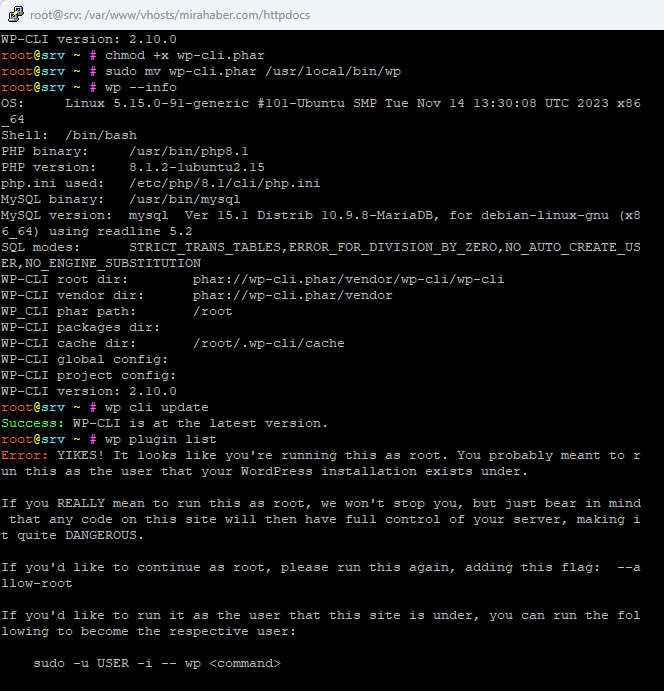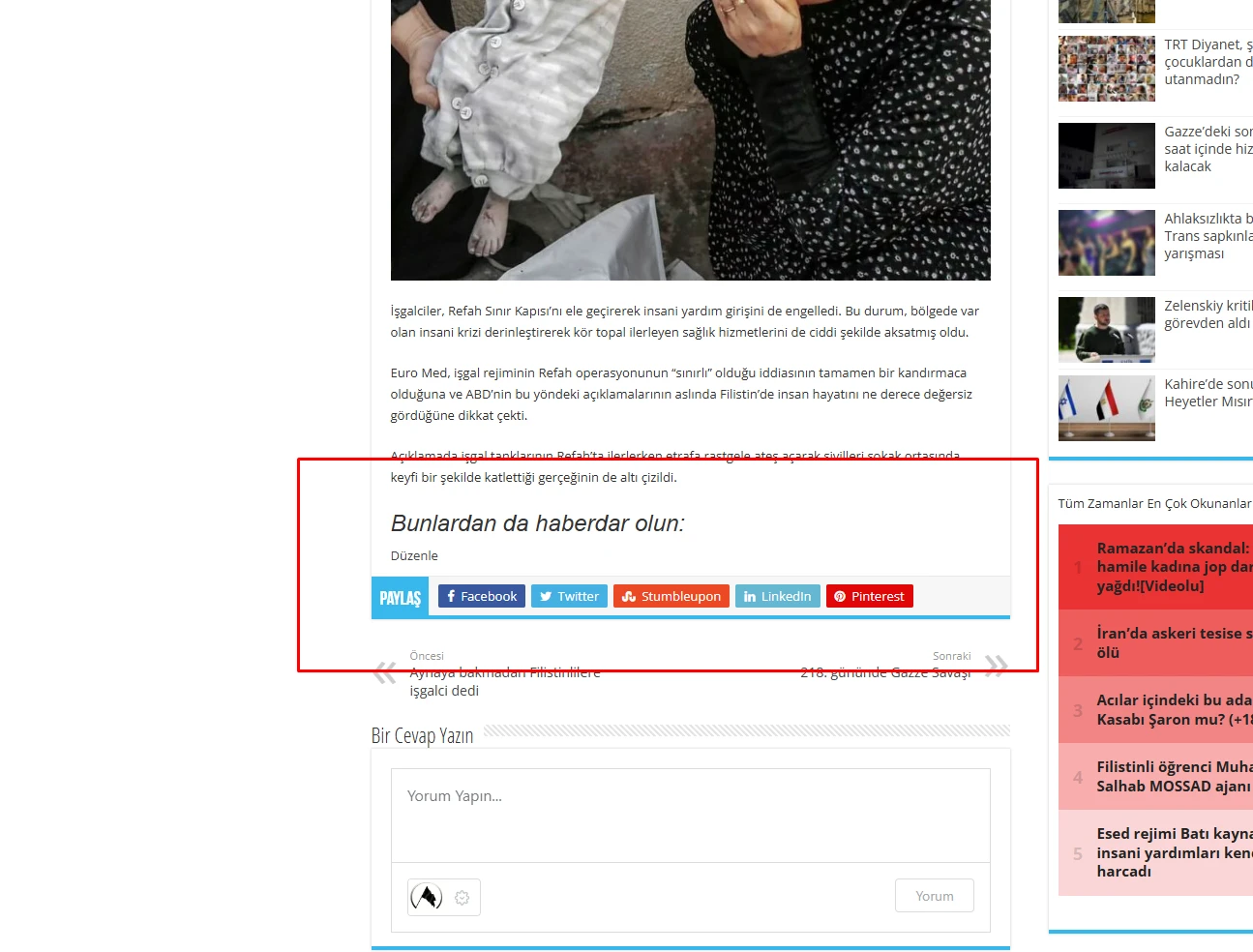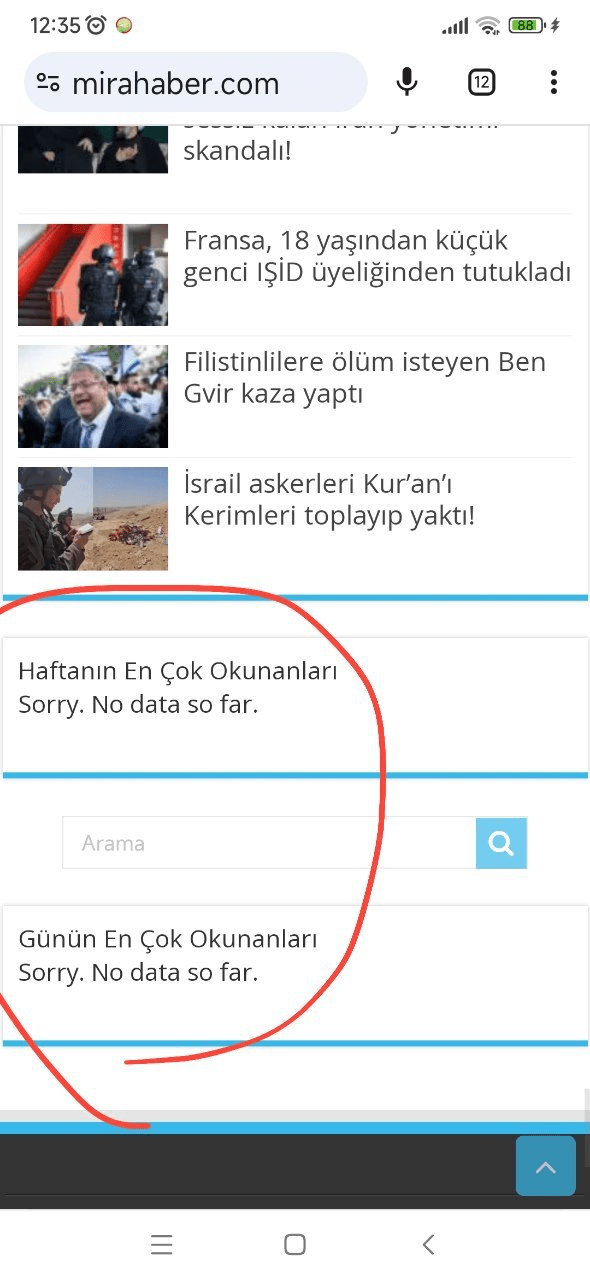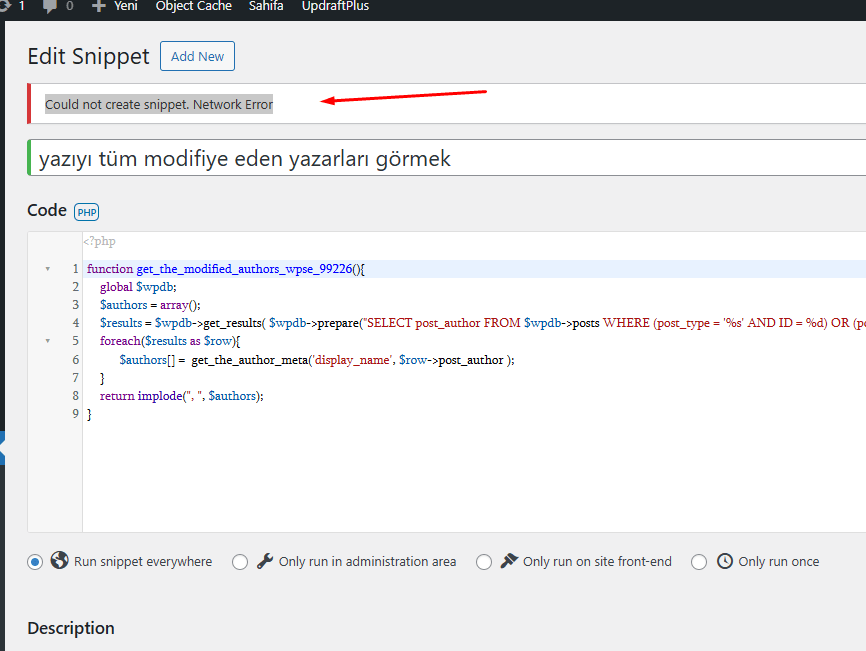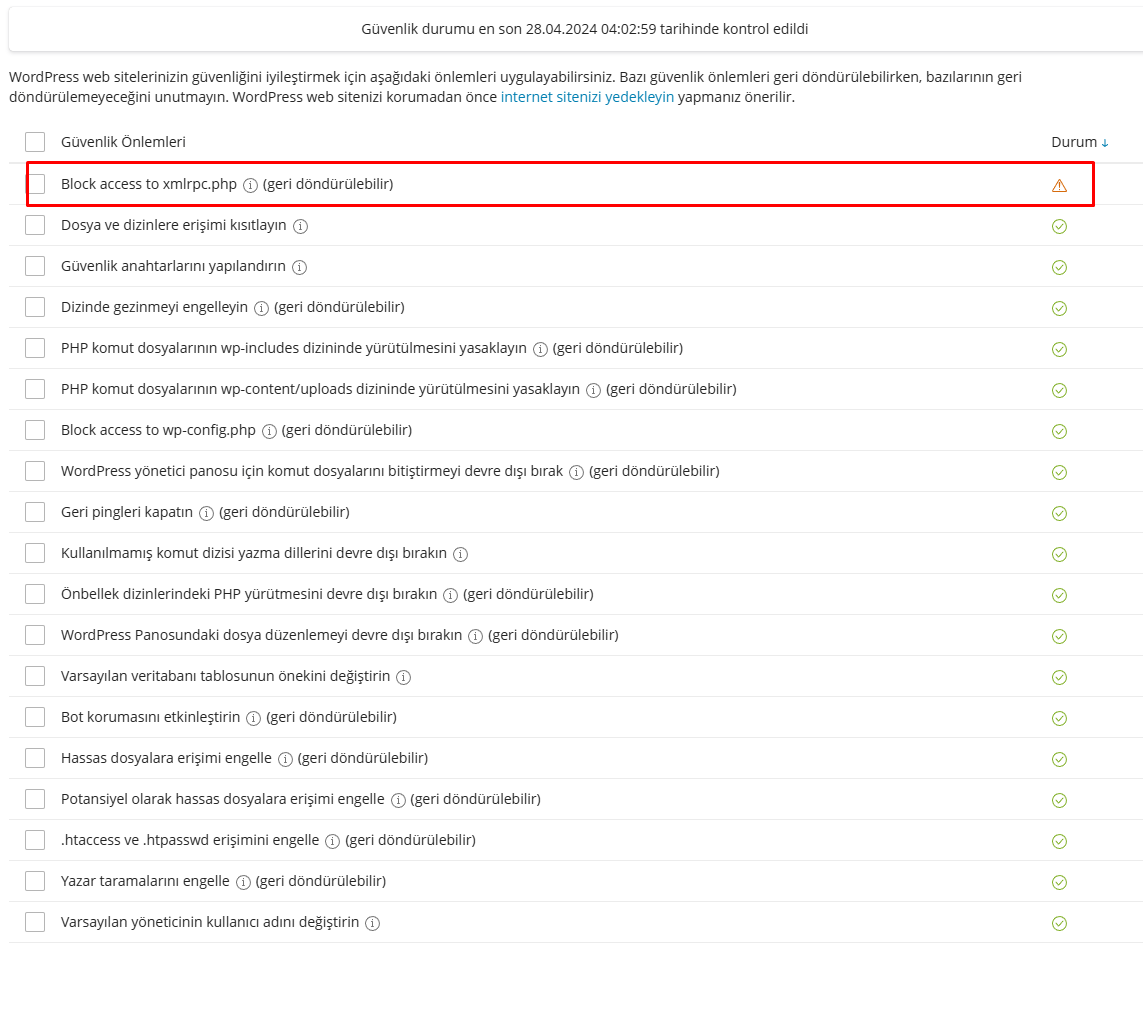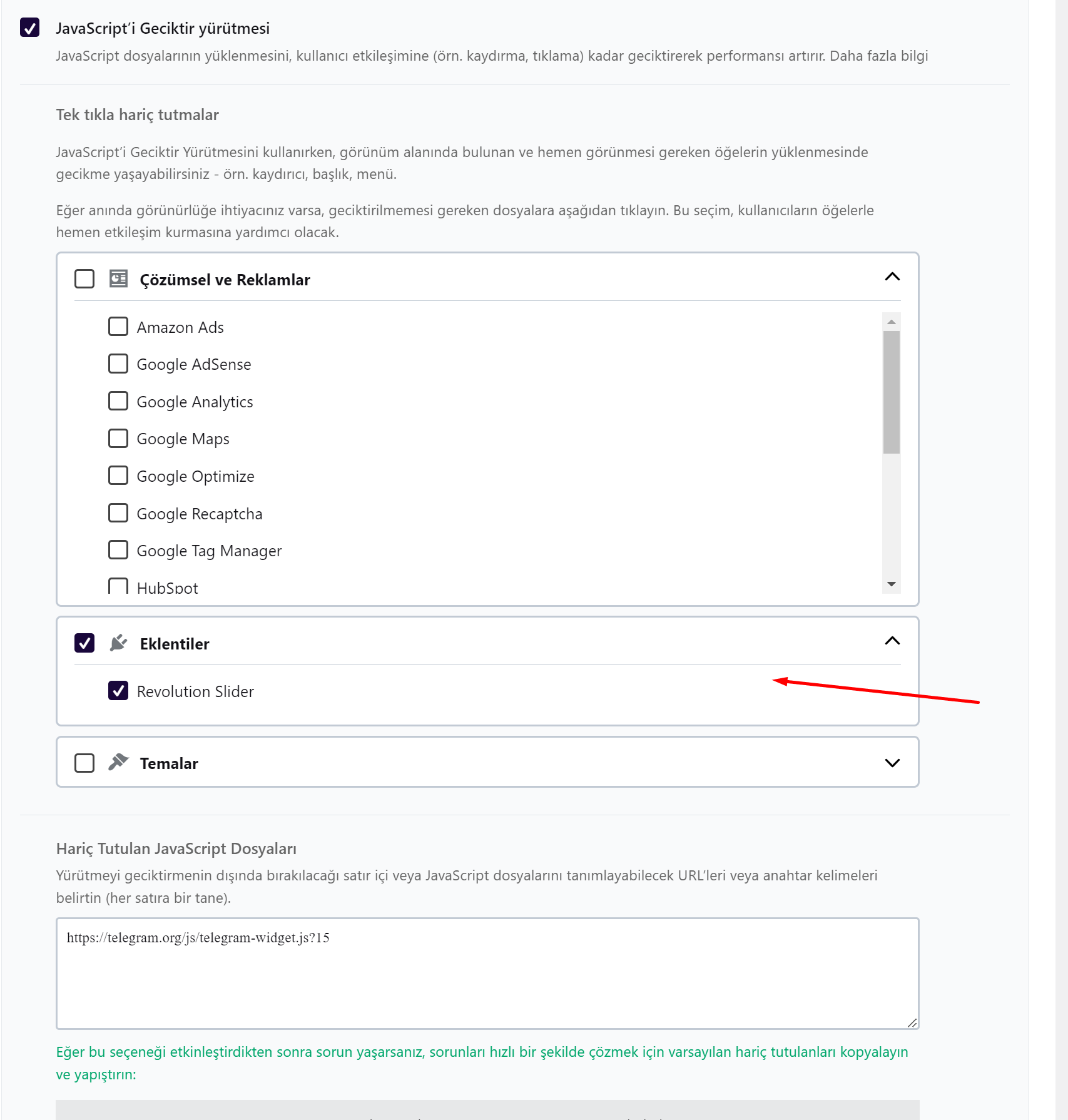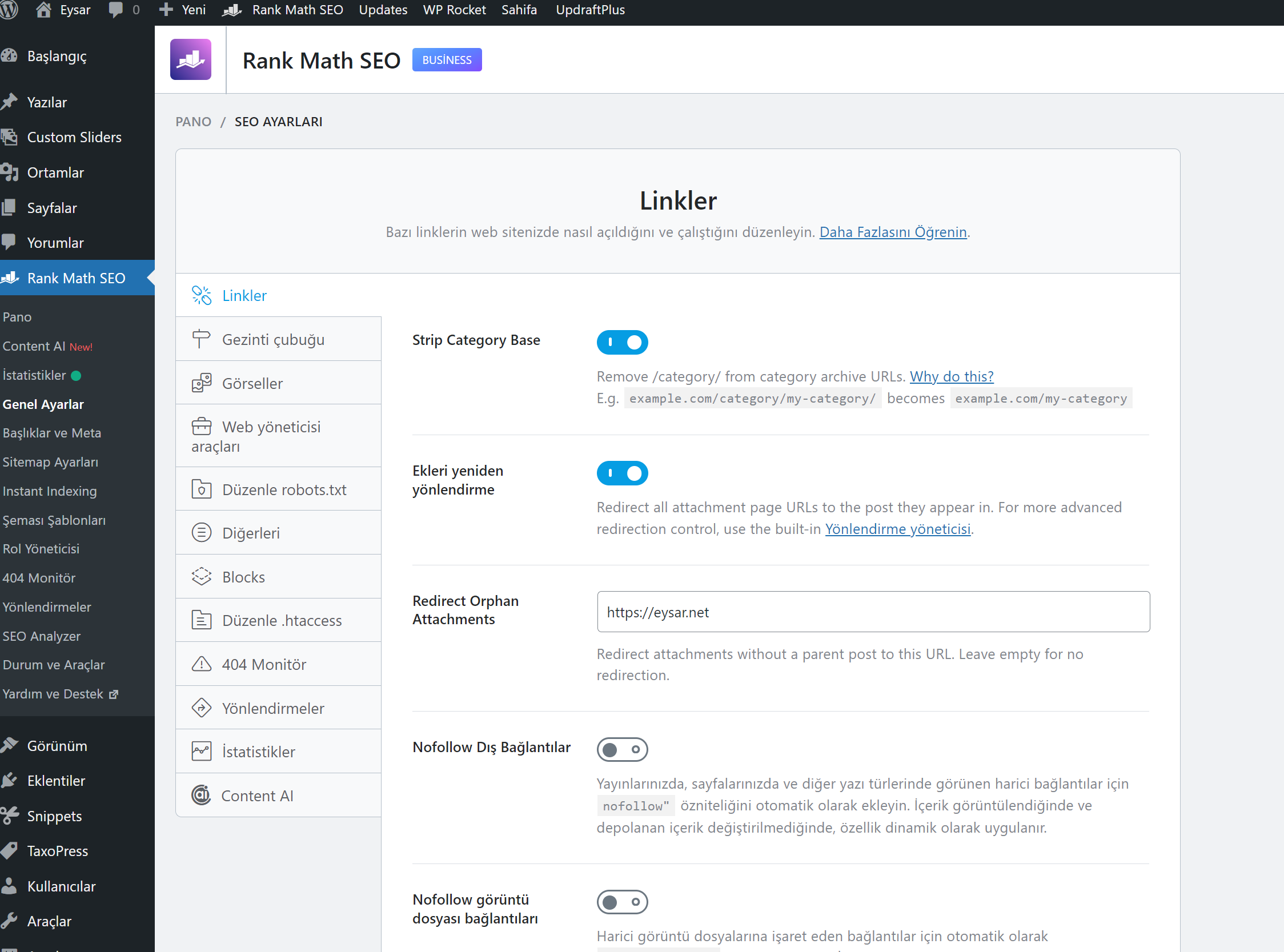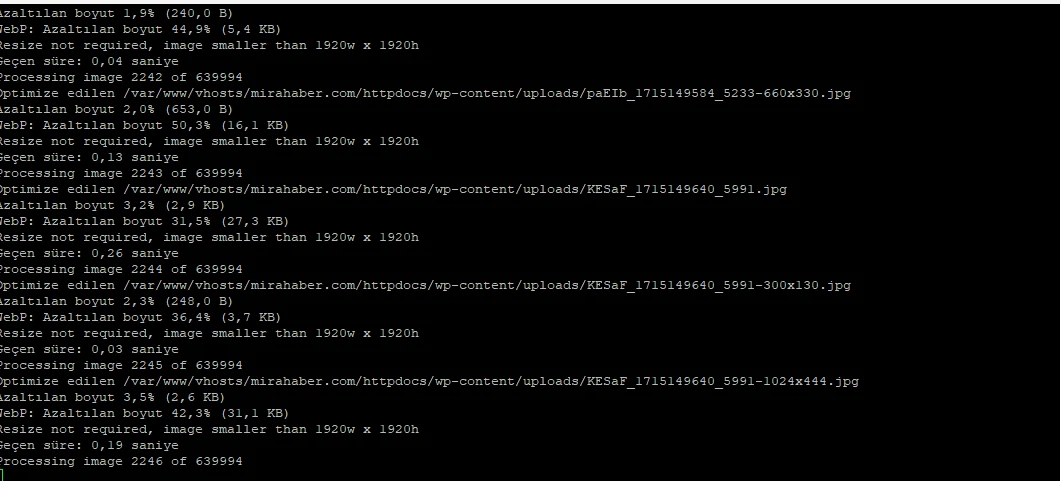
WP-CLI ile optimizasyon
EWWW Image Optimizer, görsellerinizi “toplu olarak” optimize etmenize olanak tanıyan bir WP-CLI uzantısına sahiptir. WP-CLI kullanmanın, komut satırında zaman sınırı ve (normalde) bellek sınırı olmaması gibi ek bir avantajı vardır. Bu, işleri halletmeyi kolaylaştırır.
EWWW IO’yu WP-CLI aracılığıyla kullanma
WP-CLI çeşitli eylemler için komutlar ve alt komutlar kullanır ve bizim durumumuzda ‘ewwwio’ komut, ‘optimize’ ise alt komuttur. Hiçbir seçenek olmadan çalıştırırsak bazı kullanım bilgileri alırız:
wp ewwwio optimize
usage: wp ewwwio optimize <library> [<delay>] [--force] [--webp-only] [--reset] [--noprompt]
Bu bize, EWWW IO'nun Medya Kitaplığını, tema klasörlerini, NextGEN'i, FlaGallery'yi vb. optimize edebildiğinden <library> parametresinin gerekli olduğunu söyler. Bu seçenekler hakkında daha fazla bilgi edinmek için --help işaretini/seçeneğini kullanabiliriz:
wp ewwwio optimize --help
Bu, ayrıntılı kullanım bilgilerini görüntüler ve yardım ekranından çıkmak/çıkmak için ok tuşlarını, kaydırma yapmak için ‘q’ tuşunu kullanabilirsiniz. O halde bunu biraz daha detaylandıralım.
Gerekli olan ilk parametre , optimize etmek istediğimiz görüntünün türüdür. Buna library yani ‘ortam kütüphanesi’ parametresi diyoruz .
Geçerli değerler, sitenizdeki her şeyi optimize edecek ‘tümü’ ve normal toplu optimizasyon aracının yaptığı her şeyi optimize edecek ‘medya’dır: Medya Kitaplığı, tema klasörünüz ve optimize edilecek Klasörler’de yapılandırılmış her şey. ‘Nextgen’ kullanılması eklentiye herhangi bir Nextcellent veya NextGEN 2.x galerisini işlemesini söyleyecektir ve ‘flagallery’ tüm GRAND FlaGallery görüntülerini optimize edecektir.
Diğer tüm parametreler isteğe bağlıdır ve yukarıdaki listeye bakarsanız, bazılarında tire işareti bulunduğunu, bazılarında ise bulunmadığını fark edeceksiniz. Bu, bu parametreleri nasıl yazmanız gerektiğini gösterir. Çizgisiz parametreler tam olarak listelenen sırada olmalıdır, diğerleri ise bundan sonra herhangi bir sırayla takip edebilir.
Örneğin, medya kitaplığını resimler arasında 5 saniyelik bir gecikmeyle optimize etmek için şunu yaparsınız:
wp ewwwio optimize media 5
–force seçeneği, Toplu Optimize Edici’deki Yeniden Optimize Etmeyi Zorla onay kutusuyla aynıdır. EWWW IO normalde daha önce optimize ettiği görüntüleri atlar, ancak –force seçeneği ona önceki eylemlerden bağımsız olarak her şeyi yeniden optimize etmesini söyler.
WP-CLI işlemini yarıda durdurursanız, tekrar çalıştırdığınızda kaldığı yerden devam edecektir. Yeni bir taramayla baştan başlamak için –reset seçeneğini kullanın. Bu –force seçeneğiyle aynı DEĞİLDİR. –force seçeneği her şeyi yeniden optimize eder, –reset seçeneği ise eklentiye tüm görsellerinizi yeniden taramasını söyler.
Bazı web barındırıcılarında cron kullanarak, WP-CLI komutlarını her saat, gün, hafta veya ayda belirli bir saatte çalışacak şekilde planlayabilirsiniz. Normalde EWWW IO, resimlerinizi taradıktan sonra devam etmenizi ister. Bundan kaçınmak için –noprompt seçeneğini şu şekilde kullanmanız gerekir:
php wp-cli.phar ewwwio medyayı optimize etme 5 --noprompt
Daha fazla WP CLI Aracı!
Araçlar->EWWW Görüntü Optimize Edici altında bazı kullanışlı araçlarımız var ve bunların çoğu CLI’den de çalıştırılabilir.
EWWW GÇ yedeklemelerindeki (bulut veya yerel) tüm görüntüleri geri yüklemek için bunu kullanın:
wp ewwwio restore
WordPress, genişliği 2560 pikselin üzerinde olan bir yüklemenin ölçeğini küçülttüğünde orijinali diskte tutar. Bu araç, orijinalleri kaldırmanıza ve yalnızca “tam boyutlu” 2560 piksel sürümünü saklamanıza olanak tanır.
wp ewwwio remove_originals
Resimlerinizde PNG’den JPG’ye veya başka dönüştürme işlemleri çalıştırıyorsanız ve EWWW IO’yu orijinalleri silecek şekilde yapılandırmadıysanız, önceden dönüştürülmüş orijinalleri daha sonra kaldırmak için bu aracı kullanabilirsiniz:
wp ewwwio kaldır_converted_originals
WebP kopyalarına sahip olmanın çok fazla disk alanı kapladığını fark edebilirsiniz veya disk alanınızı kullanmadan WebP dönüştürme ve dağıtımını gerçekleştiren Easy IO CDN’miz gibi bir şey kullanıyor olabilirsiniz. Tüm .webp kopyalarını yerel sunucunuzdan kaldırmak için WebP temizleme aracını kullanabilirsiniz:
wp ewwwio remove_converted_originals
İster deneyimli bir profesyonel olun, ister sadece ayaklarınızı ıslatıyor olun, WP-CLI kullanmak size süper güçler verebilir, bu yüzden hemen konuya girmekten korkmayın! Başka sorularınız varsa iletişim formumuzu kullanın; size yardımcı olmaktan memnuniyet duyarız.
root@srv /var/www/vhosts/eysar.net/httpdocs # wp ewwwio optimize –help –allow-root
Skip loading all plugins, or a comma-separated list of plugins. Note: mu-plugins are still loaded.
–skip-themes[=<themes>] Skip loading all themes, or a comma-separated list of themes.
–skip-packages
Skip loading all installed packages.
–require=<path>
Load PHP file before running the command (may be used more than once).
–exec=<php-code>
Execute PHP code before running the command (may be used more than once).
–context=<context>
Load WordPress in a given context.
–[no-]color
Whether to colorize the output.
–debug[=<group>] Show all PHP errors and add verbosity to WP-CLI output. Built-in groups include: bootstrap, commandfactory, and help.
–prompt[=<assoc>] Prompt the user to enter values for all command arguments, or a subset specified as comma-separated values.
--quiet
Suppress informational messages.
Ben şu komutu kullandım:
wp ewwwio optimize media --allow-root
böylelikle 0 gecikme eklenmiş oldu